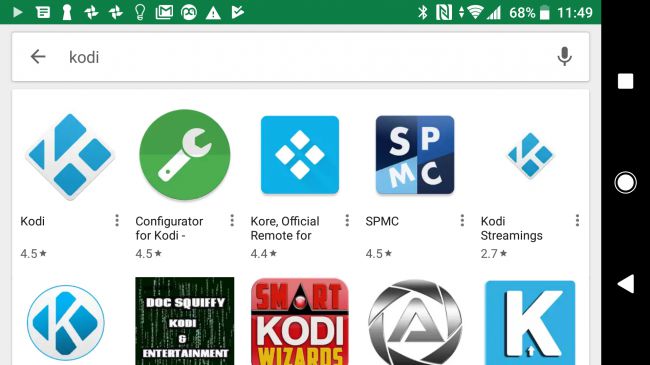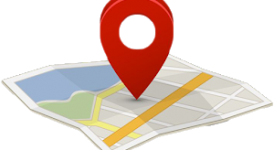Kodi TV dostu bir arayüzle içerik kitlesine erişmenizi sağlayan harika bir medya oynatıcı uygulamasıdır, ancak izlemek istediğiniz şeyleri gözden geçirirken YouTube veya Netflix kadar sezgisel olarak hiçbir yere yakın değildir.
Ama ya hareket halindeyken almak istiyorsan … ya da sadece yeni bir platformda kullanmak istersen? Kodi’yi Android telefonunuzda, tabletinizde veya Android TV cihazınızda nasıl çalıştırabileceğinizi göstereceğiz.
Android ve Android TV
Cevap verilecek ilk soru: Kodi için Android veya Android TV daha mı iyidir? Uygulamayı yükledikten sonra, deneyim hem Android hem de Android TV’de aynıdır.
Bununla birlikte, Samsung Galaxy S8 gibi bir 5,8 inç telefondan çok daha iyi bir ekrana uygun olduğunu düşünüyoruz . Bu yazıda Nvidia Shield TV’yi, Android TV’li set üstü kutuyu kullandık.
Bazı televizyonlarda standart olarak Android TV var. Philips 55OLED873 OLED ve Sony Bravia XBR-55X900Edahil olmak üzere Philips, Sony ve Sharp’ın yerleşik üst modellerini bulacaksınız.
Yine de yeni bir TV almak zorunda değilsiniz. Bu makalede, mükemmel bir Nvidia Shield TV’yi , Android TV’li bir set üstü kutuyu kullandık, ayrıca konsolunuza veya oyun bilgisayarına gerek kalmadan TV’nize yüksek kaliteli PC oyunları yayınlamanıza izin veriyoruz.
Amazon’da ucuz bir set üstü kutuyla para biriktirmek istiyorsanız, çoğu Android’in Android TV’yi çalıştırdığına dikkat edin. Bir uzaktan kumandayla navigasyona daha az uygundur ve birçoğu Android’in güncel olmayan bir sürümünü de çalıştırır, bu yüzden ‘uygun’ platform için bir göz atın.
Android’de Kodi’yi Yükleme
Telefonunuzda veya tabletinizde gerçek Kodi uygulamasını almak çok kolay. En azından yazma sırasında, Google Play uygulama mağazasında kullanılabilir. Sadece ‘Kodi’ için arama yapın ve listelerin en üstünde görünmelidir.
Herhangi bir nedenden dolayı bulamıyorsanız, doğrudan tarayıcınızdan da yükleyebilirsiniz.
Google Chrome tarayıcısında https://kodi.tv/download adresine gidin , aşağı kaydırın ve Android simgesine dokunun. Google Play ve doğrudan indirme bağlantıları ile bir pop-up görürsünüz. Eğer yeni bir telefonunuz varsa, ‘ARMV8A (64BIT)’ bir tane olsa da, hangi versiyonun el cihazınızla uyumlu olduğunu görmek için bir kontrole sahipsiniz.
Bu bağlantı, .apk yükleyici dosyasını doğrudan indirir. Ancak, yüklemek için Chrome’un bilinmeyen uygulamaları yüklemesine izin vermelisiniz.
Android 8.0 telefonunda bunu Ayarlar> Uygulamalar ve Bildirimler> Özel Uygulama Erişimi> Bilinmeyen Uygulamaları Kur’da gerçekleştirirsiniz. Chrome’u seçin ve ardından ‘Bu kaynaktan izin ver’ kaydırıcısına hafifçe vurun ve gelecekte kendinizi güvende tutmak için ‘yalnızca bu yüklemeyi’ etiketlemenizi öneririz.
Android TV’de Kodi’yi Yükleme
Şubat 2018’den itibaren Kodi, Google Play’in Android TV sürümünde de mevcut. Platformunuzdaki Google Play uygulamasına geçerek.
Kodi’yi aramak için, muhtemelen sanal klavyeyi kullanmak zorundasınız, çünkü ses kontrolü, ‘Kodi’yi deneyimimizdeki bir kelime olarak tanımıyor.
Hızlı bir internet bağlantınız varsa uygulamayı yüklemek sadece birkaç saniye sürmelidir.
Google Play’de Kodi’yi bulamıyor musunuz? Ayrıca, Android TV’de manuel olarak da yükleyebilirsiniz, ancak bu, işletim sistemi için Chrome tarayıcısı olmadığı için Android için telefonlardan birkaç adım daha alır.
İlk olarak, Google Play’den Puffin TV ve Dosya Komutanı’nı yükleyin.
TV dostu bir web tarayıcısı olan Puffin TV’yi yükleyin, ardından popüler siteler bölümünden Google’ı seçin. Görünen Google arama çubuğuna Kodi yazın ve Kodi sitesinin sonuçlarının altında görünmesi gereken İndirme kısayoluna gidin.
Bu Kodi için resmi indirme sayfasıdır. Android simgesini bulmak için aşağı kaydırın, ardından ARMV8A (64BIT) girişini seçin. Yükleyici dosya Android TV cihazınızın indirme klasörüne indirilecek.
Dosyaya erişmek için Android sistemindeki klasörlere erişmenizi sağlayan Dosya Komutanı’nı çalıştırmanız gerekir. İndirilenler’i seçin ve indirdiğimiz dosyayı Puffin TV’de, Kodi .apk yükleyicide görmelisiniz.
Bunu seç. Bir hata mesajı görürseniz, dosya indirme işlemini tamamlamış olmayabilir. Artık, sanal anahtarın bir hareketini gerektiren bilinmeyen kaynaklardan yüklemeleri etkinleştirmeniz istenecektir.
Kodi eklentileri ile kurma
Şimdi Kodi’nin kurulu olması: o kadar da zor değildi. Sorun, Kodi’nin ilk çalıştırıldığında size herhangi bir içerik sunmamasıdır. Boş bir tuval.
İçerik eklemek için ya bir bellek kartı, USB bellek ya da dosyaları içeren bir sabit disk takmanız ya da içeriği internet bağlantınız üzerinden aktaran ‘eklentiler’ denilen şeyleri yüklemeniz gerekir.
Kendi dosyalarınızı çalmak istiyorsanız, istediğiniz depolama alanınızı takın ve ardından Filmler sekmesindeki ‘Dosya bölümüne gir’ seçeneğini belirledikten sonra USB sürücüsüne gidin.
Kodi’nin ön ucuna dosya eklemek için, bir klasördeki seçim düğmesine uzun basmanız (bir dosya değil) ve İçeriği Ayarla’yı tıklamanız gerekir. Kodi, video ve müzik bulmak için dosyalarınızı tarar. Yine de Filmler, TV Şovları veya Müzik bölümüne girip girmeyeceklerini seçmelisiniz. Kodi taramasının tüm sabit diskten yapılmaması en iyisidir. Bu klasörleri organize et. En azından biraz.
Kodi, doğru kapak görüntüsünü sağlamak için IMDb’de bulduğu tüm videoları arar. Tarama sonrası onlar Kodi’nin ön sayfasında görünmelidir.
Yine de çoğu insan eklentileri için Kodi kullanıyor. Bunlardan bazılarını almak için Eklentiler sekmesine gidin ve Depodan Yükle’yi seçin. Kodi yapınıza ekleyebileceğiniz dev bir kanal listesi görürsünüz. İlk başta korkutucu.
Özel bir görünüm elde etme
Kodi’ye özel bir kaplama ile tamamen farklı bir görünüm de verebilirsiniz. Bir kez daha, bunların çoğu dahildir, ancak Kodi bunları bir kurulum sihirbazına sahip bir plaka üzerinde sunmaz. Kodi’ye özel bir kaplama ile tamamen farklı bir görünüm de verebilirsiniz.
Bunun yerine, Eklenti tarayıcısına tekrar gitmeli ve Bak ve Hissi bölümüne gitmeliyiz. Kodi’nin nasıl göründüğünü ince ayar yapabilirsiniz, ancak yeni başlayanlar için uygulamanın tek tıklamayla revize edilmesini sağlayan Skins’e yapışmanızı öneririz. Görünümler ve Görünüm bölümündeki derilerin kendi bölümleri vardır.
Orijinal Kodi aromasına geri dönmek için Add-On Browser’a gidin ve Eklentilerim klasörünü seçin. Burada, yüklediğiniz Görünüm ve Feel modüllerini bulacaksınız. Vanilya Kodi arayüzü Haliç denir. Onu burada bulmalısın.